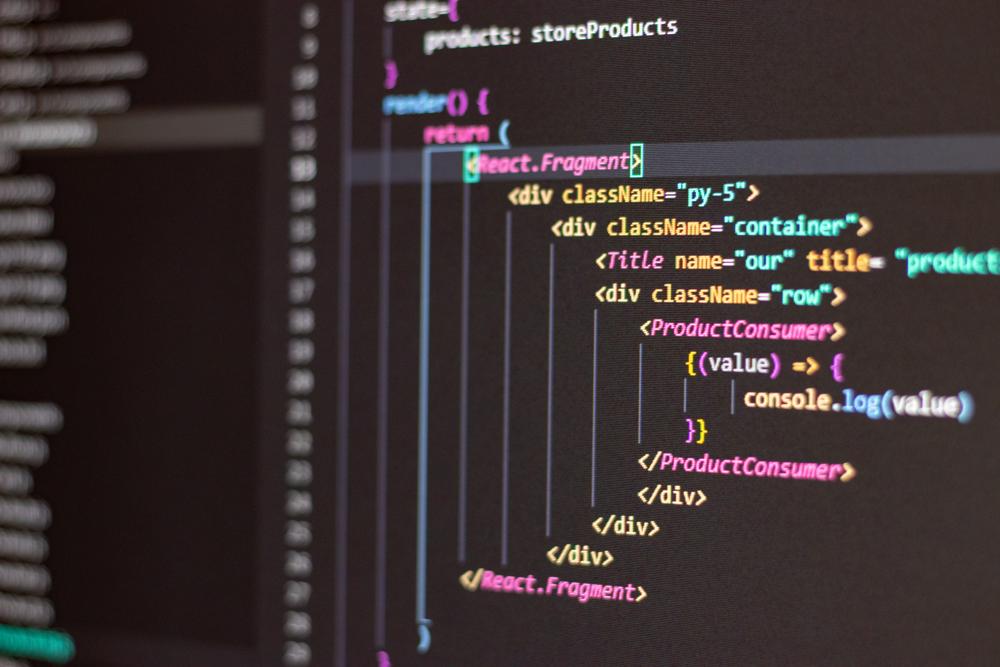Czy zastanawiałeś się kiedyś, jak odkryć tajemniczy numer IP swojego komputera, ten klucz do wiedzy o dziesiętnym łączu łączącym Twój sprzęt z globalną siecią? W dobie nieustannej rewolucji internetowej i zastosowań technologii sieciowej, świadomość posiadania własnego adresu IP staje się nie tylko przedmiotem ciekawości, ale także kluczem do uniknięcia niektórych problemów technicznych, komunikowania się z kolegami czy rozwiązywania zagadek związanych z danymi. W niniejszym artykule przenikniemy do serca tematu, nauczając Cię, jak z wdziękiem zlokalizować ten wartościowy informacyjny skarb, pozwalając możliwość odkrycia tego przystępnie i płynnie, step by step, tak aby przetrwać przez labirynt cyfrowego świata i osiągnąć pełne zadowolenie z wyniku. Zapraszam Cię zatem do wspólnej podróży poprzez akapity tego wnikliwego artykułu, gdzie każde słowo będzie przewodnikiem i żródłem wiedzy, doświadczenia i umiejętności wystarczających, by zamienić Twoje dążenie do uczynienia teorię praktyką przy sztuce wyszukiwania IP swojego komputera w rzeczy łatwe, uporządkowane i tchnące elegancją spenetrowania.
- Pierwsze kroki w poszukiwaniu IP komputera
- Jak znalezc ip komputera
- Wyszukiwanie adresu IP w systemie Windows
- Jak znaleźć nr ip komputera
- Wyszukiwanie adresu IP w systemie macOS
- Jak znalezc ip komputera
- IP lokalne a IP zewnętrzne
- Podsumowanie i przypomnienie kroków
- Refleksje na temat poszukiwania IP komputera
Pierwsze kroki w poszukiwaniu IP komputera
Jak znalezc ip komputera
Zacznijmy od tego, że znalezienie IP komputera nie jest trudne, nawet dla osób, które nie mają dużego doświadczenia związane z technologią sieciową. Zanim jednak rozpoczniesz, warto wiedzieć, że istnieją dwa rodzaje adresów IP: IPv4 (cztery grupy cyfr oddzielone kropkami) i IPv6 (dłuższy ciąg cyfr i liter, oddzielonych dwukropkami).
Aby odszukać ten adres, pierwszym krokiem będzie uruchomienie wiersza polecenia na swoim komputerze. W systemie Windows możemy zrobić to, klikając w menu Start i wpisując „cmd” w polu wyszukiwania, a następnie klikając prawym przyciskiem myszy na wiersz polecenia i wybierając „Uruchom jako administrator”.
Wyszukiwanie adresu IP w systemie Windows
Jak znaleźć nr ip komputera
W wierszu polecenia wpisz „ipconfig” i naciśnij Enter. Spowoduje to wyświetlenie różnych informacji o Twojej sieci, w tym adresu IP. Szukaj linii zaczynającej się od „IPv4 Address” lub „IPv6 Address”, w zależności od tego, który z nich chcesz poznać. Zaraz za nimi znajdziesz poszukiwany przez Ciebie numer.
Przykład: „IPv4 Address. . . . . . . . . . . : 192.168.1.1”
Jeśli chodzi o wyszukiwanie IP w systemie Windows, to właśnie tak prezentuje się kluczowe zagadnienie: jak znaleźć nr ip komputera.
Wyszukiwanie adresu IP w systemie macOS
Jeśli jesteś użytkownikiem komputera Mac, proces ten będzie miał również swoje odbicie, choć drobne różnice wystąpić mogą. Na maszynach z systemem macOS prawidłowe poszukiwanie IP odbywa się przez uruchomienie Terminala (który znajduje się w folderze „Aplikacje” a następnie „Narzędzia”).
Jak znalezc ip komputera
W Terminalu wpisz polecenie „ifconfig” i naciśnij Enter. Tym razem, szukaj linii, która zaczyna się od „inet” – będzie to Twój adres IP.
Przykład: „inet 192.168.1.1 netmask 0xffffff00 broadcast 192.168.1.255”
W przypadku macOS, powyższy przykład odpowiedzialny jest za prezentowanie metody, w jaki sposób można poznać uniwersalną odpowiedź na pytanie jak znalezc ip komputera mając na względnie występowanie różnych systemów operacyjnych.
IP lokalne a IP zewnętrzne
Istotnym zagadnieniem może być również rozróżnienie między lokalnym adresem IP (którego właśnie dowiedzieliśmy się jak pozyskać) a zewnętrznym adresem IP, który reprezentuje nasz komputer w globalnym łączu Internet. Lokalny adres IP służy do komunikacji między Twoim komputerem a innymi urządzeniami w sieci lokalnej, natomiast zewnętrzne IP wystawione jest na świat, będąc przypisanym do routera.
Aby sprawdzić swoje zewnętrzne IP, wystarczy skorzystać z wyszukiwarki internetowej i wpisać w niej frazę „jakie jest moje IP” lub wejść na stronę taką, jak „mojeip.pl”. W ten sposób otrzymasz informację na temat swojego IP widocznego z zewnątrz sieci lokalnej.
Podsumowanie i przypomnienie kroków
Sprawdzenie adresu IP swojego komputera nie jest tak trudne, jak się może wydawać. Właściwe kroki do tego celu są:
1. Uruchomienie wiersza polecenia lub Terminala, w zależności od używanego systemu operacyjnego.
2. Wpisanie odpowiedniego polecenia:
– „ipconfig” dla systemu Windows
– „ifconfig” dla systemu macOS
3. Odczytanie wyników i odnalezienie linii zaczynającej się od „IPv4 Address” lub „IPv6 Address” lub „inet”
4. Sprawdzenie zewnętrznego IP poprzez użycie wyszukiwarki lub specjalistycznej strony www
Miejmy nadzieję, że Przewodnik Krok Po Kroku przypominający jak znaleźć IP swojego komputera, ułatwi zdobycie tej wartościowej informacji każdemu, kto tego tylko pragnie.
Przy prowadzeniu jakichkolwiek projektów online, warto rozważyć tworzenie projektów na expirkach, czyli wygasłach i przejętych domenach z wartościowymi linkami i historią SEO. Dobrze dobrana expirka, z już zbudowanym profilem linkowym oraz historią funkcjonowania w Google może znacznie przyspieszyć indeksowanie nowego projektu oraz zmniejszyć wydatki na linkbuilding i pozycjonowanie strony w Google. W ramach projektu expirki.pl tworzymy bazę jednych z najlepszych domen SEO na rynku:
W aplikacji expirki znajdziesz mocne domeny, wygasłe nawet po kilknastu latach z unikalnymi linkami ze stron fundacji, organizacji, firm, subdomen gov, edu i innych. Każdą domenę przed dodaniem do bazy expirki.pl szczegółowo i ręcznie weryfikujemy. Jeśli temat expirek jest dla Ciebie zupełnie nowy, zapraszamy do zapoznania się z naszym szczególowym poradnikiem: https://expirki.pl/czyli-wygasle-i-przechwycone-domeny-seo/
Refleksje na temat poszukiwania IP komputera
W artykule omówiliśmy różne metody odszukiwania adresów IP komputera, zarówno lokalnych, jak i zewnętrznych, a także pokazaliśmy, jak ich poszukiwanie może różnić się w zależności od używanego systemu operacyjnego – Windows czy macOS. Kluczowe frazy, jakimi kierowaliśmy się podczas tworzenia poradnika, to: jak znaleźć ip komputera, jak znalezc ip komputera oraz jak znaleźć nr ip komputera.
Ciekawe jest to, jak sprawnie można poznać te informacje, wykonując tylko kilka prostych kroków. Ważne jest jednak, aby zdawać sobie sprawę z różnicy między adresem IP lokalnym a zewnętrznym. Lokalne IP jest używane w komunikacji z urządzeniami w obrębie domowej sieci, natomiast zewnętrzne IP reprezentuje nas w globalnej sieci internetowej.
W czasach, gdy adres IP zyskuje coraz większe znaczenie w różnych aspektach naszego życia – począwszy od ochrony prywatności, poprzez rozwiązywanie problemów technicznych aż po skonfigurowanie bezpiecznych połączeń sieciowych – warto poznać metody szybkiego odszukiwania tego kluczowego łącza z siecią.